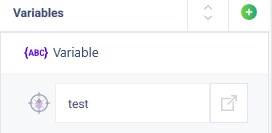История страницы
...
Clicking the button will create a new variable, which will be displayed in the list of variables. Clicking the button or the will cancel the entered parameters and return to the general list of variables.
Изменение имени переменных
В студии предусматривается возможность редактирования имени переменных.
Переменные корректно редактируются и сохраняются. При смене названия переменных, измененные названия также подтягиваются в параметры в действии робота, где используются переменные.
Например:
Changing variable name
The studio provides the possibility of editing variable name.
Variables are correctly edited and saved. When you change the name of a variable, the changed name is also pulled up in the parameters in the robot action where the variable is used.
For example:
1.When running the "Show message" action, create a variable named "Variable 1.При запуске действия "Сообщение" создадим переменную с именем "Переменная 1"
2. При этом имя переменной "Параметры 1"отображается в параметрах действияThe variable name "Parameters 1" is displayed in the action parameters.
3. Для задания To give " Переменной Variable 1" нового имени "Переменная 2" необходимо подвести курсор мыши к имени переменной, при этом появится значок редактированияa new name "Variable 2", move the mouse cursor to the variable name and the edit icon will appear.
4. В поле "Имя переменной" внести новое имя - "Новая переменная Enter a new name in the "Variable name" field - "New variable 2".
5. В свойствах действия "Сообщения" в графе "Параметры" отображается новое имя переменной "Новая переменная 2" In the properties of the "Show message" action, the new variable name "New variable 2" is displayed in the "Parameters" column.